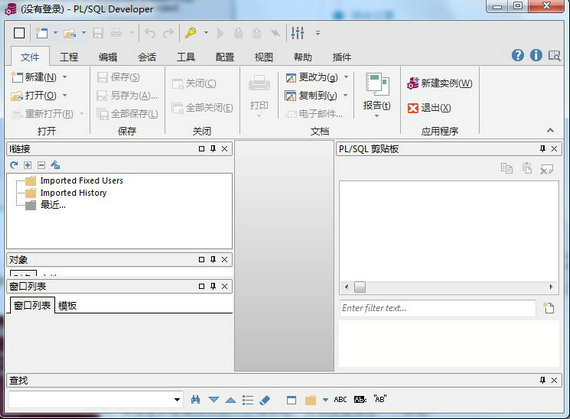PLSQL Developer
-
版本:v13.0.1
大小:90.44M
类别:系统软件
时间:2022-03-14
软件介绍
PLSQL Developer这款工具是为oracle数据库打造的,在这款PLSQL Developer中文版中有着更加强大的功能,用户在使用这些功能之后就可以获得刚好的帮助,让我们可以快速并且很轻松的去创建出你的客户端以及服务器的应用程序的服务器部分,不仅如此在这款工具中还有很多智能的特性,就比如说有语法加强、SQL和PL/SQL帮助、代码助手,这些功能可以满足用户的任何需求,需要这款工具的用户欢迎大家来下载。
PLSQL Developer优势:
集成调试器
该调试器(要求Oracle 7.3.4或更高)提供您所需要的全部特性。基本能够调试任何程序单元(包括触发器和Oracle8 对象类型),无需作出任何修改。
完善器
该完善器允许您通过用户定义的规则对SQL和PL/SQL代码进行规范化处理。
SQL 窗口
该窗口允许您输入任何SQL语句,并以栅格形式对结果进行观察和编辑,支持按范例查询模式,以便在某个结果集合中查找特定记录。
命令窗口
使用PL/SQL Developer 的命令窗口能够开发并运行SQL脚本。
非PL/SQL对象
PL/SQL Developer提供了一个简单易用的窗体,只要将信息输入其中,PL/SQL Developer就将生成相应的SQL,从而创建或转换对象。
模板列表
PL/SQL Developer的模板列表可用作一个实时的帮助组件,协助您强制实现标准化。
PLSQL Developer安装说明:
一、安装Oracle数据库
1.首先装Oracle数据库(*64),这个就不多说了(详看-安装步骤连接">安装步骤连接)。
2.下载及安装oracle数据库服务器(解压版的,下载解压即可使用**记住下载32位的服务器,不然连接不上PL/SQL**),点击下载链接(),随便解压到那个盘符下,记住位置即可,后面需要配置一下。
二、安装PL/SQL Developer
1、根据自己电脑的系统位数在下载的安装包中选择一个合适的程序。双击运行打开PL/SQL Developer软件安装向导。点击next.
2、同意协议,勾选"i accept the...."选项,点击next.
3、选择安装位置,默认是安装在C盘目录下的。你可以单击change按钮自定义软件安装路径,确认好后点击next.
4、选择安装方式,标准(程序设置方式,相关组件全部安装);自定义安装(可勾选自己要安装的组件,去掉不必要的安装)。为了以后使用方便,这里小编就选择第一种方式安装了,点击next.
5、点击install【安装】。
6、等待安装完成后就会看到如下界面,点击finish完成即可。
PLSQL Developer操作:
1、首先确保有oracle数据库或者有oracle服务器,然后才能使用PLSQL Developer连接数据库。(没安装的童鞋可参考安装教程步骤一)
2、启动软件,登陆oracle用户账号后连接(这里不详细介绍如何配置tnsname.ora)了。
3、登陆成功后即可进入对象浏览器窗口界面
4、在对象浏览器选择“my ”,这里边就是SCOTT(当前登陆的用户的所有 )
5、找到table文件夹,里边就是当前账户的所有表格了。
PLSQL Developer修改语言:
1、打开PL/SQL Developer软件。
2、点击最上方一栏最后方的向下三角,然后在下拉选项中勾选如下图选项。
3、点击主界面最上方如下所指按钮,之后就会弹出一个弹框。
4、在左侧找到appearance选项,在右侧language下拉列表中选择chinese即可。
5、返回主界面语言变为简体中文,有需要的小伙伴可试试看。
相关下载
其他版本
相关文章
更多+手游排行榜
- 最新排行
- 最热排行
- 评分最高